用VB设计一个简单的计算器
VB简易计算器代码
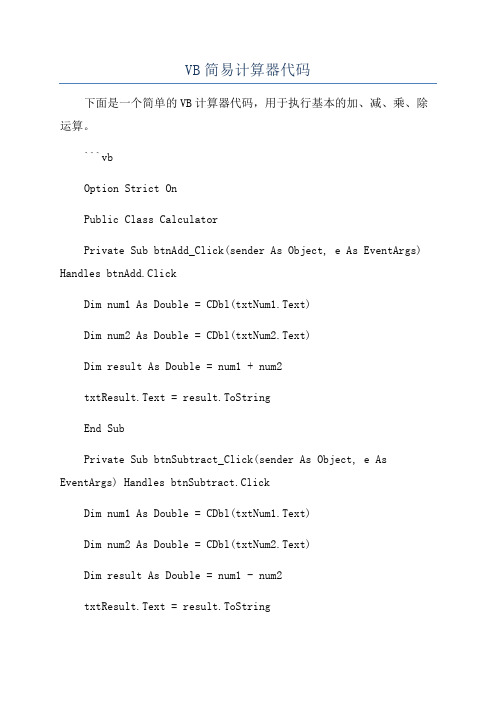
VB简易计算器代码下面是一个简单的VB计算器代码,用于执行基本的加、减、乘、除运算。
```vbOption Strict OnPublic Class CalculatorPrivate Sub btnAdd_Click(sender As Object, e As EventArgs) Handles btnAdd.ClickDim num1 As Double = CDbl(txtNum1.Text)Dim num2 As Double = CDbl(txtNum2.Text)Dim result As Double = num1 + num2txtResult.Text = result.ToStringEnd SubPrivate Sub btnSubtract_Click(sender As Object, e As EventArgs) Handles btnSubtract.ClickDim num1 As Double = CDbl(txtNum1.Text)Dim num2 As Double = CDbl(txtNum2.Text)Dim result As Double = num1 - num2txtResult.Text = result.ToStringPrivate Sub btnMultiply_Click(sender As Object, e As EventArgs) Handles btnMultiply.ClickDim num1 As Double = CDbl(txtNum1.Text)Dim num2 As Double = CDbl(txtNum2.Text)Dim result As Double = num1 * num2txtResult.Text = result.ToStringEnd SubPrivate Sub btnDivide_Click(sender As Object, e As EventArgs) Handles btnDivide.ClickDim num1 As Double = CDbl(txtNum1.Text)Dim num2 As Double = CDbl(txtNum2.Text)If num2 = 0 ThenMessageBox.Show("除数不能为0!", "错误", MessageBoxButtons.OK, MessageBoxIcon.Error)ElseDim result As Double = num1 / num2txtResult.Text = result.ToStringEnd IfEnd Sub```此代码创建了一个简单的窗体应用程序,其中包含两个文本框用于输入两个数字,四个按钮用于执行不同的计算操作,以及一个文本框用于显示结果。
VB简单计算器(截图附代码)
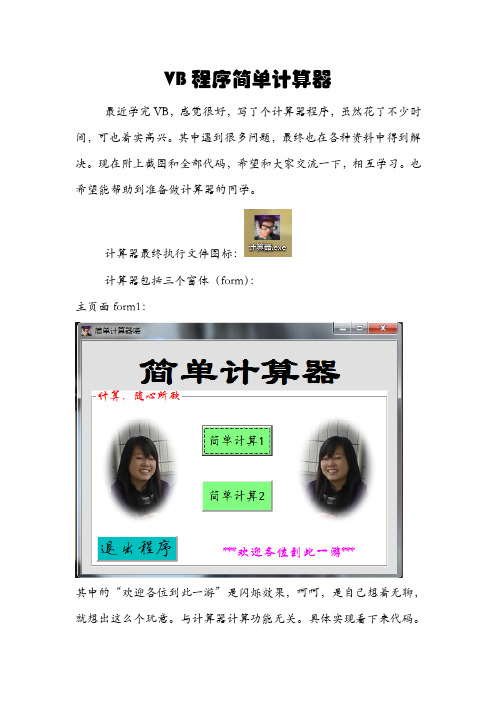
VB程序简单计算器最近学完VB,感觉很好,写了个计算器程序,虽然花了不少时间,可也着实高兴。
其中遇到很多问题,最终也在各种资料中得到解决。
现在附上截图和全部代码,希望和大家交流一下,相互学习。
也希望能帮助到准备做计算器的同学。
计算器最终执行文件图标:计算器包括三个窗体(form):主页面form1:其中的“欢迎各位到此一游”是闪烁效果,呵呵,是自己想着无聊,就想出这么个玩意。
与计算器计算功能无关。
具体实现看下来代码。
Form1的实现代码:Public haha As BooleanPrivate Sub Command1_Click()Dim a As Integera = MsgBox("亲爱的你,真的想要退出本系统吗?", _vbYesNo + vbInformation + vbDefaultButton1, "退出系统前的询问撒(⊙o⊙)")If a = 6 Then '表示当选择“是”的时候的返回值EndEnd IfEnd SubPrivate Sub Command2_Click()Me.HideForm2.ShowEnd SubPrivate Sub Command3_Click()Me.HideForm3.ShowEnd SubPrivate Sub Form_Load()haha = FalseEnd SubPrivate Sub Timer1_Timer()haha = Not hahaIf haha ThenLabel2.ForeColor = &HFF00FFElseLabel2.ForeColor = vbWhiteEnd IfEnd Sub有些像图像等一些可见的控件属性就没在代码里写了,直接在属性里设置了。
页面(form2):此页面将鼠标点上去,还有意想不到的效果喲。
全部代码为:Dim isFocus1, isFocus2 As BooleanPrivate Sub Command1_Click()If isFocus1 Then '判断焦点在那个文本框中,便于实现按钮输入Text1.Text = Text1.Text & 0End IfIf isFocus2 ThenText2.Text = Text2.Text & 0End IfEnd SubPrivate Sub Command10_Click() If isFocus1 ThenText1.Text = Text1.Text & 9 End IfIf isFocus2 ThenText2.Text = Text2.Text & 9 End IfEnd SubPrivate Sub Command11_Click() If isFocus1 ThenText1.Text = Text1.Text & "." End IfIf isFocus2 ThenText2.Text = Text2.Text & "." End IfEnd SubPrivate Sub Command12_Click() If isFocus1 ThenText1.Text = -Val(Text1.Text)End IfIf isFocus2 ThenText2.Text = -Val(Text2.Text)End IfEnd SubPrivate Sub Command13_Click()Dim a As Integera = Val(Text1.Text) + Val(Text2.Text)Text3.Text = Val(Text1.Text) & "+" & Val(Text2.Text) & "=" & aIf Text1.Text = "" Or Text2.Text = "" ThenMsgBox "哼哼,双目运算一定要是两个数喔" & vbCrLf & vbCrLf & _ "不用说,补上去是必须的撒", vbCritical, "温馨小提醒(*^__^*)" End IfEnd SubPrivate Sub Command14_Click()Dim a As Integera = Val(Text1.Text) - Val(Text2.Text)Text3.Text = Val(Text1.Text) & "-" & Val(Text2.Text) & "=" & aIf Text1.Text = "" Or Text2.Text = "" ThenMsgBox "哼哼,双目运算一定要是两个数喔" & vbCrLf & vbCrLf & _ "不用说,补上去是必须的撒", vbCritical, "温馨小提醒(*^__^*)" End IfEnd SubPrivate Sub Command15_Click()a = Val(Text1.Text) * Val(Text2.Text)Text3.Text = Val(Text1.Text) & "×" & Val(Text2.Text) & "=" & aIf Text1.Text = "" Or Text2.Text = "" ThenMsgBox "哼哼,双目运算一定要是两个数喔" & vbCrLf & vbCrLf & _ "不用说,补上去是必须的撒", vbCritical, "温馨小提醒(*^__^*)" End IfEnd SubPrivate Sub Command16_Click() '除法的特殊性,除数不能为零If Val(Text2.Text) Thena = Val(Text1.Text) / Val(Text2.Text)Text3.Text = Val(Text1.Text) & "÷" & Val(Text2.Text) & "=" & aIf Text1.Text = "" Or Text2.Text = "" ThenMsgBox "哼哼,双目运算一定要是两个数喔" & vbCrLf & vbCrLf & _ "不用说,补上去是必须的撒", vbCritical, "温馨小提醒(*^__^*)" End IfElseText3.Text = "无穷大∞"MsgBox "亲,除数不可以为零的哟!", vbInformation, "矮油,不得了嘞(*^__^*)"Text2.Text = ""Text2.SetFocusEnd IfEnd SubPrivate Sub Command17_Click() '实现清零,并将焦点给文本框1Text1.Text = ""Text2.Text = ""Text3.Text = ""Text1.SetFocusEnd SubPrivate Sub Command18_Click()Me.Hide '进入计算器1Form1.ShowEnd SubPrivate Sub Command2_Click() If isFocus1 ThenText1.Text = Text1.Text & 1 End IfIf isFocus2 ThenText2.Text = Text2.Text & 1 End IfEnd SubPrivate Sub Command3_Click() If isFocus1 ThenText1.Text = Text1.Text & 2 End IfIf isFocus2 ThenText2.Text = Text2.Text & 2 End IfEnd SubPrivate Sub Command4_Click() If isFocus1 ThenText1.Text = Text1.Text & 3 End IfIf isFocus2 ThenText2.Text = Text2.Text & 3 End IfEnd SubPrivate Sub Command5_Click() If isFocus1 ThenText1.Text = Text1.Text & 4 End IfIf isFocus2 ThenText2.Text = Text2.Text & 4 End IfEnd SubPrivate Sub Command6_Click() If isFocus1 ThenText1.Text = Text1.Text & 5 End IfIf isFocus2 ThenText2.Text = Text2.Text & 5 End IfEnd SubPrivate Sub Command7_Click() If isFocus1 ThenText1.Text = Text1.Text & 6 End IfIf isFocus2 ThenText2.Text = Text2.Text & 6 End IfEnd SubPrivate Sub Command8_Click() If isFocus1 ThenText1.Text = Text1.Text & 7 End IfIf isFocus2 ThenText2.Text = Text2.Text & 7 End IfEnd SubPrivate Sub Command9_Click() If isFocus1 ThenText1.Text = Text1.Text & 8End IfIf isFocus2 ThenText2.Text = Text2.Text & 8End IfEnd SubPrivate Sub Form_Load()isFocus1 = False: isFocus2 = FalseEnd SubPrivate Sub Form_MouseMove(Button As Integer, Shift As Integer, X As Single, Y As Single)Label4.ForeColor = vbBlackLabel4.FontUnderline = FalseLabel4.FontBold = FalseEnd SubPrivate Sub Label4_Click()Form3.ShowEnd SubPrivate Sub Label4_MouseMove(Button As Integer, Shift As Integer, X AsSingle, Y As Single)Label4.ForeColor = vbGreen Label4.FontUnderline = True Label4.FontBold = True End SubPrivate Sub Text1_GotFocus() isFocus1 = TrueisFocus2 = FalseEnd SubPrivate Sub Text2_GotFocus() isFocus2 = TrueisFocus1 = FalseEnd Sub页面(form3):这里面的亮点自己找哦。
VB简易计算器代码

VB简易计算器代码以下是一个简单的VB计算器代码:```Public Class Form1Dim firstNum As Double ' 第一个数字Dim secondNum As Double ' 第二个数字Dim operation As Integer ' 1-加法,2-减法,3-乘法,4-除法Private Sub Button0_Click(sender As Object, e As EventArgs) Handles Button0.ClickTextBoxResult.Text = TextBoxResult.Text & "0"End SubPrivate Sub Button1_Click(sender As Object, e As EventArgs) Handles Button1.ClickTextBoxResult.Text = TextBoxResult.Text & "1"End SubPrivate Sub Button2_Click(sender As Object, e As EventArgs) Handles Button2.ClickTextBoxResult.Text = TextBoxResult.Text & "2"End SubHandles Button3.ClickTextBoxResult.Text = TextBoxResult.Text & "3"End SubPrivate Sub Button4_Click(sender As Object, e As EventArgs) Handles Button4.ClickTextBoxResult.Text = TextBoxResult.Text & "4"End SubPrivate Sub Button5_Click(sender As Object, e As EventArgs) Handles Button5.ClickTextBoxResult.Text = TextBoxResult.Text & "5"End SubPrivate Sub Button6_Click(sender As Object, e As EventArgs) Handles Button6.ClickTextBoxResult.Text = TextBoxResult.Text & "6"End SubPrivate Sub Button7_Click(sender As Object, e As EventArgs) Handles Button7.ClickTextBoxResult.Text = TextBoxResult.Text & "7"End SubHandles Button8.ClickTextBoxResult.Text = TextBoxResult.Text & "8"End SubPrivate Sub Button9_Click(sender As Object, e As EventArgs) Handles Button9.ClickTextBoxResult.Text = TextBoxResult.Text & "9"End SubPrivate Sub ButtonDot_Click(sender As Object, e As EventArgs) Handles ButtonDot.ClickIf Not TextBoxResult.Text.Contains(".") ThenTextBoxResult.Text = TextBoxResult.Text & "."End IfEnd SubPrivate Sub ButtonAdd_Click(sender As Object, e As EventArgs) Handles ButtonAdd.ClickfirstNum = Double.Parse(TextBoxResult.Text)TextBoxResult.Text = ""operation = 1End SubPrivate Sub ButtonSubtract_Click(sender As Object, e As EventArgs) Handles ButtonSubtract.ClickfirstNum = Double.Parse(TextBoxResult.Text)TextBoxResult.Text = ""operation = 2End SubPrivate Sub ButtonMultiply_Click(sender As Object, e As EventArgs) Handles ButtonMultiply.ClickfirstNum = Double.Parse(TextBoxResult.Text)TextBoxResult.Text = ""operation = 3End SubPrivate Sub ButtonDivide_Click(sender As Object, e As EventArgs) Handles ButtonDivide.ClickfirstNum = Double.Parse(TextBoxResult.Text)TextBoxResult.Text = ""operation = 4End SubPrivate Sub ButtonClear_Click(sender As Object, e As EventArgs) Handles ButtonClear.ClickTextBoxResult.Text = ""End SubPrivate Sub ButtonEquals_Click(sender As Object, e As EventArgs) Handles ButtonEquals.ClickDim result As DoublesecondNum = Double.Parse(TextBoxResult.Text)Select Case operationCase 1result = firstNum + secondNumCase 2result = firstNum - secondNumCase 3result = firstNum * secondNumCase 4result = firstNum / secondNumEnd SelectTextBoxResult.Text = result.ToStringEnd SubEnd Class```这个计算器包括数字按钮0-9、小数点按钮、加法、减法、乘法、除法和等于按钮。
VB简易计算器的制作

问题四: 语句格式是什么? 问题四:select case 语句格式是什么?
Select Case 表达式 Case 表达式值一 语句块一 Case 表达式值二 语句块二 … Case Else 语句块n 语句块 End Select
制作界面
一、先作一个框架frame1,清空frame1的 caption属性。(作用?) 二、拉出一个文本框,设置为右对齐。 (作用?) 三、拉出一组“cmdshu”的命令按钮控件数 组, caption分别为 “0”,“1”,“2”,“3”,“4”,“5”, “6”,“7”,“8”,“9”,“.”。 index的值分别为0,1,2,3,4,5,6,用开始输入? 怎样判断应该用连接或者用开始输入?
答:可以添加一个用来判断的变量 问题三: 问题三:
怎样判断该用什么运算? 怎样判断该用什么运算? 可以用一个变量记住点击的运算符, 答:可以用一个变量记住点击的运算符,即 是记住点击时返回的index值。然后用select case 值 然后用 是记住点击时返回的 语句。 语句。
制作界面
四、拉出一组“cmdsuanfu”的命令按钮控件数 组,caption分别为“+”,“-”,“*”,“/”。index的值分 别为0,1,2,3。 cmdresult” 五、拉出一个“cmdresult” 的命令按钮。
算法
将输入文本框的第一个数作为num1, 将输入文本框的第二个数作为num2,然后按 照所选择的运算,算出结果输出到文本框。
将输入文本框的第一个数作为num1将输入文本框的第二个数作为num2然后按照所选择的运算算出结果输出到文本框
简易计算器的制作 简易计算器的制作 计算器
广东广雅中学
控件数组的使用
VB编写简易计算器(附图)
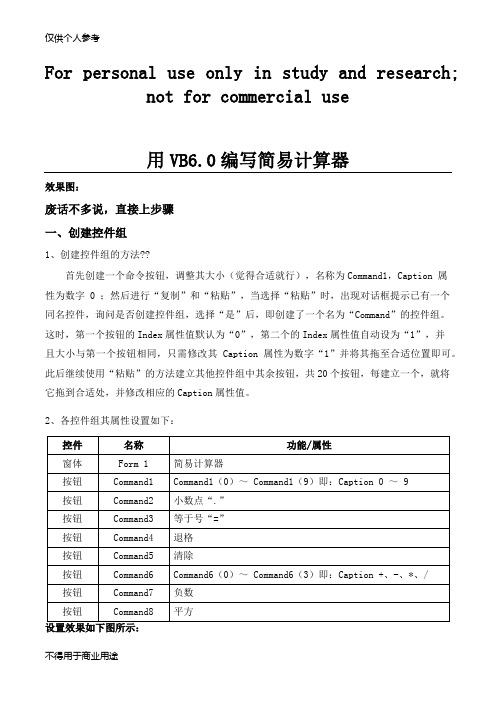
For personal use only in study and research;not for commercial use用VB6.0编写简易计算器效果图:废话不多说,直接上步骤一、创建控件组1、创建控件组的方法??首先创建一个命令按钮,调整其大小(觉得合适就行),名称为Command1,Caption 属性为数字 0 ;然后进行“复制”和“粘贴”,当选择“粘贴”时,出现对话框提示已有一个同名控件,询问是否创建控件组,选择“是”后,即创建了一个名为“Command”的控件组。
这时,第一个按钮的Index属性值默认为“0”,第二个的Index属性值自动设为“1”,并且大小与第一个按钮相同,只需修改其 Caption 属性为数字“1”并将其拖至合适位置即可。
此后继续使用“粘贴”的方法建立其他控件组中其余按钮,共20个按钮,每建立一个,就将它拖到合适处,并修改相应的Caption属性值。
2、各控件组其属性设置如下:二、编写代码Dim s1 As Single, s2 As Single, ysf As String'定义两个单精度数变量用与存放参与运算的数,一个字符型存放运算符Private Sub Command1_Click(Index As Integer)Text1.Text = Text1.Text & Command1(Index).Caption'将command1的单击事件与文本框显示的内容连接End SubPrivate Sub Command2_Click()Text1.Text = Text1.Text + "."If (InStr(Text1.Text, ".") = 1) Then'第一位不能为小数Text1.Text = ""End IfIf InStr(Text1.Text, ".") < Len(Text1.Text) Then '防止出现两个小数点Text1.Text = Left(Text1.Text, Len(Text1.Text) - 1)End IfEnd SubPrivate Sub Command3_Click()s2 = Val(Text1.Text) '开始加减乘除运算Select Case ysfCase "+"Text1.Text = s1 + s2Case "-"Text1.Text = s1 - s2Case "*"Text1.Text = s1 * s2Case "/"If s2 = 0 ThenMsgBox "分母不能为零!"Text1.Text = ""ElseText1.Text = s1 / s2End IfEnd SelectText1 = IIf(Left(Text1.Text, 1) = ".", 0 & Text1.Text, Text1.Text) '这个很关键,如果没有这个的话,得出小于1的小数前面没有0End SubPrivate Sub Command4_Click()If Text1.Text = "" Then '文本为空就结束Exit SubEnd IfText1.Text = Left(Text1.Text, Len(Text1.Text) - 1) '文本退一格End SubPrivate Sub Command5_Click()Text1.Text = "" '清除当前框内文本End SubPrivate Sub Command6_Click(Index As Integer)s1 = Val(Text1.Text) '将s1隐藏起来ysf = Command6(Index).CaptionText1.Text = ""End SubPrivate Sub Command7_Click()If Left(Text1.Text, 1) <> "-" Then '判断作为负数Text1.Text = "-" & Text1.TextElseText1.Text = Right(Text1.Text, Len(Text1.Text) - 1)End IfEnd SubPrivate Sub Command8_Click()Text1.Text = Text1.Text * Text1.Text '平方End Sub各位朋友,可以将红色代码复制到相应位置,不清楚的可以全选复制,但是一定要按照我的步骤和给的名称来哦!还可以再添加按钮Private Sub Command9_Click() '这是退出代码EndEnd Sub三、测试,成功的话给个好评哦!谢谢各位下载与支持!这个可以编写作为作业哦!仅供个人参考仅供个人用于学习、研究;不得用于商业用途。
用VB6.0编写一个小计算器

在左侧工具栏中,选择输入框,在窗口界面中
设置三个合适大小的输入框
制作中...
修改输入框内文字:选择输入框在属性处找到
text,将右边文字修改。
添加一个按钮,名称和软件名相同改法
双击软件界面 提示:一号框(左上)×二号框(右上)=三号框 (左下),我们要输入:(注意空格)
PrivateSubCommand1_Click() OnErrorGoto1
用 VB6.0 编写一个小计算器
y2a3d 计算器在线计算 /
教大家制作一个小软件——乘法计算器软件
VB6.0 方法
打开 VB6.0 选择“标准 EXE”
首先,在属性中的 caption 处,将 Form1(软
件名)改为自己喜爱的名字
按住窗口的调整按钮,将窗口调整为合适大小
Text3.Text=Text1.Text*Text2.Text ExitSub
1: msgbox 请输入正确数据,,出错啦...
EndSub 点击文件→生成工程
生成成功! 上面框内输入乘数,点击按钮,计算出结果显 示在下面框内!
注意事项 千万注意代码中的空格
VB编写简单计算器程序
Option ExplicitDim LastInput As String * 3 '记录上次按下的按键Dim Num1 As Double '第一个操作数Dim Num2 As Double '第二个操作数Dim OptType As Integer '按下哪一个操作符Dim Result As Double '表示运算结果Dim shuzhi As Integer '表示当前采用的shuzhiDim FirstNum As Boolean '是否是第一个操作数Sub keyp(keynum As Integer)Dim CHAR As String * 1CHAR = Chr(keynum)If CHAR = "+" Or keynum = 43 Then Command5(0).Value = TrueIf CHAR = "-" Or keynum = 45 Then Command5(1).Value = TrueIf CHAR = "*" Or keynum = 42 Then Command5(2).Value = TrueIf CHAR = "/" Or keynum = 47 Then Command5(3).Value = TrueIf shuzhi = 2 And CHAR >= "2" And CHAR <= "9" Thenkeynum = 0Exit SubEnd IfIf keynum >= 48 And keynum <= 57 Then Command1(keynum - 48).Value = True If keynum = 46 Then Command2.Value = TrueIf UCase(CHAR) = "C" Then Command3.Value = TrueIf keynum = 27 Then Command4.Value = TrueIf keynum = 61 Then Command6.Value = Truekeynum = 0End SubFunction angle(ByVal j1 As Integer) As Singleangle = j1If Option1.Value Then angle = j1 * 3.14 / 180End FunctionFunction ArcSin(ByVal Num As Single) As SingleIf Num = 1 ThenArcSin = 3.1415926 / 2ElseIf Num = -1 ThenArcSin = 3.1415926 * 3 / 2ElseArcSin = Atn(Num / Sqr(-Num * Num + 1))End IfIf Option1.Value Then ArcSin = ArcSin * 180 / 3.1415926End FunctionFunction ArcCos(ByVal Num As Single) As SingleIf Num = 1 ThenArcCos = 0ElseIf Num = -1 ThenArcCos = 3.1415926ElseArcCos = Atn(-Num / Sqr(-Num * Num + 1)) + 2 * Atn(1)End IfIf Option1.Value Then ArcCos = ArcCos * 180 / 3.1415926 End FunctionFunction jiecheng(ByVal n As Integer) As SingleDim COUNT As Integerjiecheng = 1For COUNT = 1 To njiecheng = jiecheng * COUNTNextEnd FunctionFunction n10to2(ByVal Number As Single) As SingleDim IntN As Long 'Number的整数部分Dim FracN As Single 'Number的小数部分Dim ModN As Integer '整数部分换算时,记录余数Dim RltN As String '换算结果Dim i As IntegerIf InStr(Number, "e") > 0 Or InStr(Number, "E") > 0 Then MsgBox "不能转换以科学记数法表示的数据!"Exit FunctionEnd IfModN = 0'Number = Val(Text1.Text)IntN = Int(Number)FracN = Number - IntN'以下代码用于将十进制的整数部分换算为二进制Do While IntN > 0ModN = IntN Mod 2IntN = IntN \ 2RltN = ModN & RltNLoopRltN = RltN & "."i = 1'以下代码用于将十进制的小数部分换算为二进制Do While i <= 7 Or FracN <> 0FracN = FracN * 2If FracN >= 1 ThenFracN = FracN - 1RltN = RltN & "1"ElseRltN = RltN & "0"End Ifi = i + 1Loopn10to2 = RltN'Option3.Value = TrueEnd FunctionFunction n2to10(ByVal Number As Double) As SingleDim i As Integer, j As IntegerDim IntN As Long, FracN As SingleDim RltN As SingleDim POS As Integer '记录小数点位置If InStr(Number, "e") > 0 Or InStr(Number, "E") > 0 ThenMsgBox "不能转换以科学记数法表示的数据!"Exit FunctionEnd IfOn Error GoTo ErrIntN = Int(Number)FracN = Number - IntNDo While IntN > 0 '换算整数部分RltN = RltN + (IntN Mod 10) * 2 ^ jj = j + 1IntN = IntN \ 10LoopPOS = InStr(1, Str(FracN), ".")j = -1For i = POS + 1 To Len(Str(FracN)) '换算小数部分RltN = RltN + 2 ^ j * Val(Mid(Str(FracN), i, 1))j = j - 1Next in2to10 = RltN'Option4.Value = TrueExit FunctionErr:Text1.Text = "数据太大,溢出!"End FunctionPrivate Sub Command1_Click(Index As Integer)'当按下数字键(0-9)时,向文本框尾部追加数据'并通过变量LastInput记录上次按键为数字键If Len(Text1.Text) > 16 Then Exit SubIf Text1.Text = "0" Or LastInput = "Eqv" Then Text1.Text = ""Text1.Text = Text1.Text & Index '追加数据LastInput = "Num"Command1(0).SetFocusEnd SubPrivate Sub Command1_KeyPress(Index As Integer, KeyAscii As Integer) Call keyp(KeyAscii)End SubPrivate Sub Command2_Click()'按下小数点按钮的处理过程'如果数据位数超出范围,或数据中已包含小数点,退出本过程If Len(Text1.Text) > 16 Or InStr(1, Text1.Text, ".") > 0 _And LastInput <> "Eqv" Then Exit Sub'如果以"."开始输入新数据,在"."前加"0";'如果在数据输入过程中按下".",直接将"."追加在数据尾部If LastInput = "Opt" Or LastInput = "Eqv" Or LastInput = "Neg" Then Text1.Text = Text1.Text + "0."ElseText1.Text = Text1.Text + "."End IfLastInput = "Num"Command1(0).SetFocusEnd SubPrivate Sub Command3_Click()'按下"C"(取消) 按钮的Click 事件过程'重新设置并初始化变量。
VB写简易计算器附图
用V B6.0编写简易计算器效果图:废话不多说,直接上步骤一、创建控件组1、创建控件组的方法??首先创建一个命令按钮,调整其大小(觉得合适就行),名称为Command1,Caption属性为数字 0 ;然后进行“复制”和“粘贴”,当选择“粘贴”时,出现对话框提示已有一个同名控件,询问是否创建控件组,选择“是”后,即创建了一个名为“Command”的控件组。
这时,第一个按钮的Index属性值默认为“0”,第二个的Index属性值自动设为“1”,并且大小与第一个按钮相同,只需修改其 Caption 属性为数字“1”并将其拖至合适位置即可。
此后继续使用“粘贴”的方法建立其他控件组中其余按钮,共20个按钮,每建立一个,就将它拖到合适处,并修改相应的Caption属性值。
二、编写代码Dim s1 As Single, s2 As Single, ysf As String'定义两个单精度数变量用与存放参与运算的数,一个字符型存放运算符Private Sub Command1_Click(Index As Integer)Text1.Text = Text1.Text & Command1(Index).Caption'将command1的单击事件与文本框显示的内容连接End SubPrivate Sub Command2_Click()Text1.Text = Text1.Text + "."If (InStr(Text1.Text, ".") = 1) Then'第一位不能为小数Text1.Text = ""End IfIf InStr(Text1.Text, ".") < Len(Text1.Text) Then '防止出现两个小数点Text1.Text = Left(Text1.Text, Len(Text1.Text) - 1)End IfEnd SubPrivate Sub Command3_Click()s2 = Val(Text1.Text) '开始加减乘除运算Select Case ysfCase "+"Text1.Text = s1 + s2Case "-"Text1.Text = s1 - s2Case "*"Text1.Text = s1 * s2Case "/"If s2 = 0 ThenMsgBox "分母不能为零!"Text1.Text = ""ElseText1.Text = s1 / s2End IfEnd SelectText1 = IIf(Left(Text1.Text, 1) = ".", 0 & Text1.Text, Text1.Text) '这个很关键,如果没有这个的话,得出小于1的小数前面没有0End SubPrivate Sub Command4_Click()If Text1.Text = "" Then '文本为空就结束Exit SubEnd IfText1.Text = Left(Text1.Text, Len(Text1.Text) - 1) '文本退一格End SubPrivate Sub Command5_Click()Text1.Text = "" '清除当前框内文本End SubPrivate Sub Command6_Click(Index As Integer)s1 = Val(Text1.Text) '将s1隐藏起来ysf = Command6(Index).CaptionText1.Text = ""End SubPrivate Sub Command7_Click()If Left(Text1.Text, 1) <> "-" Then '判断作为负数Text1.Text = "-" & Text1.TextElseText1.Text = Right(Text1.Text, Len(Text1.Text) - 1)End IfEnd SubPrivate Sub Command8_Click()Text1.Text = Text1.Text * Text1.Text '平方End Sub各位朋友,可以将红色代码复制到相应位置,不清楚的可以全选复制,但是一定要按照我的步骤和给的名称来哦!还可以再添加按钮Private Sub Command9_Click() '这是退出代码EndEnd Sub三、测试,成功的话给个好评哦!谢谢各位下载与支持!这个可以编写作为作业哦!。
VB计算器的程序设计(附代码)
计算器的VB程序设计要求:1)设计一个可以进行四则运算的简单计算器。
该计算器可以进行加、减、乘、除、求模(取余)等简单的四则运算,并具有符合计算器日常使用习惯的容错纠错功能。
具体步骤如下:①在界面上建立按钮控件数组:首先在窗体中置入一个命令按钮控件后,将其激活并点击右键通过“复制”、“粘贴”的方法依次产生19个一样的命令按钮控件,其中在创建第一个“粘贴”控件时VB会询问“是否要创建控件数组?”回答“是”即可开始依次创建该控件数组。
②按钮属性的设置:将各按钮的caption属性分别设置为0,1,2……9,+、-、×,/,Mod,=,cls,Exit,注意在设置这些属性时其值与按钮控件的Index属性的对应性。
③其它控件的属性设置:文本框作为显示操作数和结果的控件,应遵循一般计算器的显示习惯,将其Alignment即对齐属性设置为“Right”,此外,将各控件相关的字体、字号等设置为统一风格。
④在程序的通用区定义四个窗体层变量:num1、num2、sum、act、前三个为双精度、act为整型变量。
⑤编写进行四则运算所需的程序作为命令按钮的单击事件过程。
实验三参考代码一:•Dim num1 As Double, num2 As Double•Dim sum As Double•Dim act As Integer•Private Sub Form_Load()•num1 = 0•num2 = 0•sum = 0•End Sub•Private Sub Command1_Click(Index As Integer)•Select Case Index•Case 0• If Text1.Text = "" Then• Text1.Text = "0"• Else• Text1.Text = Text1.Text + "0"• End If•Case 1• If Text1.Text = "" Then• Text1.Text = "1"• Else• Text1.Text = Text1.Text + "1" End If•Case 2• If Text1.Text = "" Then• Text1.Text = "2"• Else• Text1.Text = Text1.Text + "2"• End If•Case 3• If Text1.Text = "" Then• Text1.Text = "3"• Else• Text1.Text = Text1.Text + "3"• End If•Case 4• If Text1.Text = "" Then• Text1.Text = "4"• Else• Text1.Text = Text1.Text + "4" • End If•Case 5• If Text1.Text = "" Then• Text1.Text = "5"• Else• Text1.Text = Text1.Text + "5" •End If•Case 6• If Text1.Text = "" Then• Text1.Text = "6"• Else• Text1.Text = Text1.Text + "6" • End If•Case 7• If Text1.Text = "" Then• Text1.Text = "7"• Else• Text1.Text = Text1.Text + "7"•Case 8• If Text1.Text = "" Then• Text1.Text = "8"• Else• Text1.Text = Text1.Text + "8"• End If•Case 9• If Text1.Text = "" Then• Text1.Text = "9"• Else• Text1.Text = Text1.Text + "9"• End If•Case 10• If Text1.Text = "" Then• Text1.Text = "."• Else• Text1.Text = Text1.Text + "."• End If•Case 11• num1 = CDbl(Text1.Text) ‘强制转换双精度型• Text1.Text = ""•Case 12• num1 = CDbl(Text1.Text) • Text1.Text = ""• act = 2•Case 13• num1 = CDbl(Text1.Text) • Text1.Text = ""• act = 3•Case 14• num1 = CDbl(Text1.Text) • Text1.Text = ""• act = 4•Case 15• num1 = CDbl(Text1.Text) • Text1.Text = ""• act = 5•Case 16• num1 = 0• num2 = 0• sum = 0• Text1.Text = ""•Case 17• num2 = CDbl(Text1.Text) •Select Case act• Case 1• sum = num1 + num2 • Case 2• sum = num1 - num2 •Case 3• sum = num1 * num2 • Case 4• sum = num1 / num2 • Case 5• sum = num1 Mod num2 • End Select• Text1.Text = ""• Text1.Text = CStr(sum) •Case 18• End•End Select•End Sub。
VB计算器
用VB写计算器这是我设计的计算器样式,代码如下:Dim data1 As Double‘定义变量类型’Dim data2 As DoubleDim j As IntegerDim flag As BooleanDim result As StringPrivate Sub Form_Load()flag = TrueText1 = "0"End Sub0~9的代码:Private Sub Command1_Click(Index As Integer)‘0’If flag = True ThenIf Text1 <> "0" ThenText1 = Text1 + "0"End IfElseText1 = ""Text1 = Text1 + "0"End Ifflag = TrueEnd SubPrivate Sub Command11_Click(Index As Integer)‘1’If flag = True ThenIf Text1 <> "0" ThenText1 = Text1 + "1"ElseText1 = ""Text1 = "1"End IfElseText1 = ""Text1 = Text1 + "1"End Ifflag = TrueEnd SubPrivate Sub Command12_Click(Index As Integer)‘2’If flag = True ThenIf Text1 <> "0" ThenText1 = Text1 + "2"ElseText1 = ""Text1 = "2"End IfElseText1 = ""Text1 = Text1 + "2"End Ifflag = TrueEnd SubPrivate Sub Command13_Click(Index As Integer)‘3’If flag = True ThenIf Text1 <> "0" ThenText1 = Text1 + "3"ElseText1 = ""Text1 = "3"End IfElseText1 = ""Text1 = Text1 + "3"End Ifflag = TrueEnd SubPrivate Sub Command14_Click(Index As Integer)‘4’If flag = True ThenIf Text1 <> "0" ThenText1 = Text1 + "4"ElseText1 = ""Text1 = "4"End IfElseText1 = ""Text1 = Text1 + "4"End Ifflag = TrueEnd SubPrivate Sub Command15_Click(Index As Integer)‘5’If flag = True ThenIf Text1 <> "0" ThenText1 = Text1 + "5"ElseText1 = ""Text1 = "5"End IfElseText1 = ""Text1 = Text1 + "5"End Ifflag = TrueEnd SubPrivate Sub Command16_Click(Index As Integer)‘6’If flag = True ThenIf Text1 <> "0" ThenText1 = Text1 + "6"ElseText1 = ""Text1 = "6"End IfElseText1 = ""Text1 = Text1 + "6"End Ifflag = TrueEnd SubPrivate Sub Command17_Click(Index As Integer)‘7’If flag = True ThenIf Text1 <> "0" ThenText1 = Text1 + "7"ElseText1 = ""Text1 = "7"End IfElseText1 = ""Text1 = Text1 + "7"End Ifflag = TrueEnd SubPrivate Sub Command18_Click(Index As Integer)‘8’If flag = True ThenIf Text1 <> "0" ThenText1 = Text1 + "8"ElseText1 = ""Text1 = "8"End IfElseText1 = ""Text1 = Text1 + "8"End Ifflag = TrueEnd SubPrivate Sub Command19_Click(Index As Integer)‘9’If flag = True ThenIf Text1 <> "0" ThenText1 = Text1 + "9"ElseText1 = ""Text1 = "9"End IfElseText1 = ""Text1 = Text1 + "9"End Ifflag = TrueEnd SubPrivate Sub Command2_Click()‘小数点的实现’If Text1 <> "" ThenText1 = Text1 + "."End Ifflag = TrueEnd SubPrivate Sub Command3_Click()‘正负号的转换’If Text1 > 0 And Text1 < 1 ThenText1 = Trim("-") + Trim(Text1)Exit SubEnd IfIf Text1 > -1 And Text1 < 0 ThenText1 = "0" + Trim(-Text1)Exit SubEnd IfText1 = -Text1End Sub‘+-*/加减乘除的实现’Private Sub Command4_Click()‘+’data1 = Text1j = "1"Text1 = "0"Text1.SetFocusEnd SubPrivate Sub Command5_Click()‘-‘data1 = Text1j = "2"Text1 = "0"Text1.SetFocusEnd SubPrivate Sub Command6_Click()‘*’data1 = Text1j = "3"Text1 = "0"Text1.SetFocusEnd SubPrivate Sub Command7_Click()‘/’data1 = Text1j = "4"Text1 = "0"Text1.SetFocusEnd SubPrivate Sub Command10_Click()‘=’data2 = Text1If j = 1 Thenresult = data1 + data2ElseIf j = 2 Thenresult = data1 - data2ElseIf j = 3 Thenresult = data1 * data2ElseIf j = 4 Thenresult = data1 / data2End IfIf result > 0 And result < 1 Thenresult = "0" + Trim(result)End IfIf result > -1 And result < 0 Thenresult = "0" + Trim(-result)result = "-" + resultEnd IfText1 = resultdata1 = "0"flag = FalseEnd SubPrivate Sub Command9_Click()‘C清除按钮’Text1 = "0"Text1.SetFocusEnd Sub。
- 1、下载文档前请自行甄别文档内容的完整性,平台不提供额外的编辑、内容补充、找答案等附加服务。
- 2、"仅部分预览"的文档,不可在线预览部分如存在完整性等问题,可反馈申请退款(可完整预览的文档不适用该条件!)。
- 3、如文档侵犯您的权益,请联系客服反馈,我们会尽快为您处理(人工客服工作时间:9:00-18:30)。
VB大作业报告
程序功能介绍:
计算器可以进行简单的。
加、减、乘、除、乘方、开方、阶乘、取余和清零。
主要源程序:
设置程序从form2启动。
首先出来一个展示界面,内容包括自己的姓名、班级和所做的课题。
等待时间是3秒。
Private Sub Form_Load()
Label4.Caption = "3"
End Sub
Private Sub Timer1_Timer() “倒计时,当倒计时为0时,一界面隐藏弹出二界面”
Label4.Caption = Label4.Caption - 1
If (Label4.Caption = "0") Then
Form1.Hide
Form2.Show
End If
End Sub
解释:定时器以一定的时间间隔产生Timer事件从而执行相应的时间
过程。
当form2消失后,form3开始运行。
用户名与密码正确时form3消失form出现。
进入计算器的主要界面。
Private Sub Command1_Click()
If Text1.Text <> "******" Then
MsgBox "用户名错误,请重新输入"
Text1.SetFocus
End If
If Text2.Text <> "123" Then
MsgBox "密码不正确,请重新输入"
Text2.SetFocus
ElseIf Text1 = "******" And Text2 = "123" Then
Form2.Hide
Form3.Show
End If
End Sub
Private Sub Text1_Change()
End Sub
解释:利用Msgbox判断输入数据的正确性,否则不允许登录。
然后进入计算器界面:
Private Sub Command1_Click()
Text3.Text = Str(Val(Text1.Text) + Val(Text2.Text)) “加
法运算”
End Sub
Private Sub Command2_Click()
Text3.Text = Str(Val(Text1.Text) - Val(Text2.Text))“减法运算”
End Sub
Private Sub Command3_Click()
Text3.Text = Str(Val(Text1.Text) * Val(Text2.Text))“乘法运算”
End Sub
Private Sub Command4_Click()
Text3.Text = Str(Val(Text1.Text) / Val(Text2.Text))“除法运算”
End Sub
Private Sub Command6_Click()
Text3.Text = Str(Val(Sqr(Text1.Text)))“开方运算”
End Sub
Private Sub Command5_Click()
Text3.Text = Str(Val(Text1.Text) * Val(Text1.Text)) “乘方运算”End Sub
Private Sub Command7_Click()
Text1 = ""
Text2 = "" “清零”
Text3 = ""
End Sub
Private Sub Command8_Click()
Dim a#, s#
s = 1
a = Val(Text1)
For i = 1 To a “阶乘运算”
s = s * i
Text3 = s
Next i
End Sub
Private Sub Command9_Click()
Text3 = Str(Val(Text1) Mod (Text2)) “除法取余”End Sub
Private Sub Text1_Change()
End Sub
总体解释:工程主要包括3个界面,第一个界面主要包括(课题、班级、姓名、倒计时器),第二个界面主要包括(用户名、密码,只有二者都输入正确时才能登录进入第三个界面),第三个界面主要包括(计算器的简单运算加、减、乘、除、乘方、开方、阶乘、取余和清零)。
